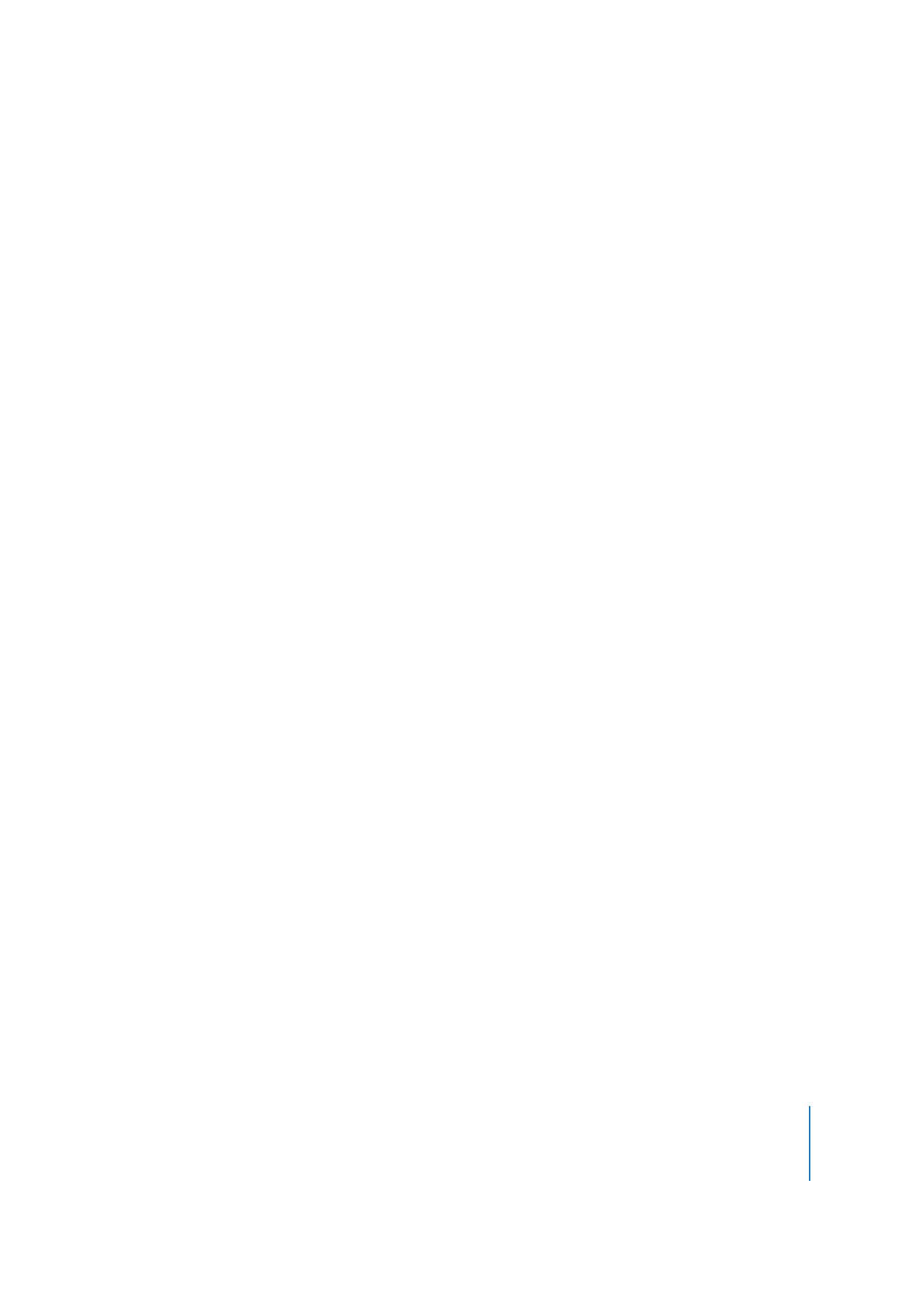
Changement de la norme DVD d’un projet
DVD Studio Pro permet de convertir facilement un projet SD en projet HD. En revanche,
l’opération inverse n’est pas possible. Par conséquent, si vous envisagez de créer une
version SD et une version HD du projet, commencez par créer la version SD.
Remarque : si vous créez un nouveau projet et que DVD HD est sélectionné lorsque
vous prévoyez de créer un projet SD, vous devez changer le réglage Standard DVD
dans la sous-fenêtre Projet des Préférences DVD Studio Pro.
Pour convertir un projet SD en projet HD :
1
Effectuez l’une des opérations suivantes :
•
Sélectionnez le nom du projet (situé en regard de l’icône de disque) dans
l’onglet Structure.
•
Cliquez sur une zone vide dans l’onglet Vue graphique.
L’inspecteur de disque apparaît. (Choisissez Structure dans le menu Fenêtre si l’onglet
Structure n’est pas visible ou choisissez Afficher l’inspecteur dans le menu Présentation
si celui-ci n’est pas visible.)
2
Cliquez sur l’onglet Général dans l’inspecteur de disque.
3
Sélectionnez le réglage DVD HD pour Standard DVD.
Un avertissement vous informe que vous ne pourrez pas reconvertir le projet en DVD SD.
4
Enregistrez le projet sous un nouveau nom.
Cela permet de garantir que le projet SD original restera tel quel et ne sera pas remplacé.
Vous devez tenir compte de certains éléments lors de la conversion d’un projet SD
en projet HD :
•
Les projets HD ne peuvent pas utiliser de vidéo MPEG-1.
•
Si votre projet SD contient des ressources vidéo QuickTime qui utilisent une
résolution vidéo HD, vous pouvez faire en sorte que l’encodeur MPEG intégré crée
des versions MPEG-2 HD de ces ressources en cliquant dessus tout en maintenant
la touche Contrôle enfoncée, en choisissant Réglages d’encodage dans le menu
contextuel, puis en choisissant de nouveaux réglages d’encodeur pour la ressource.
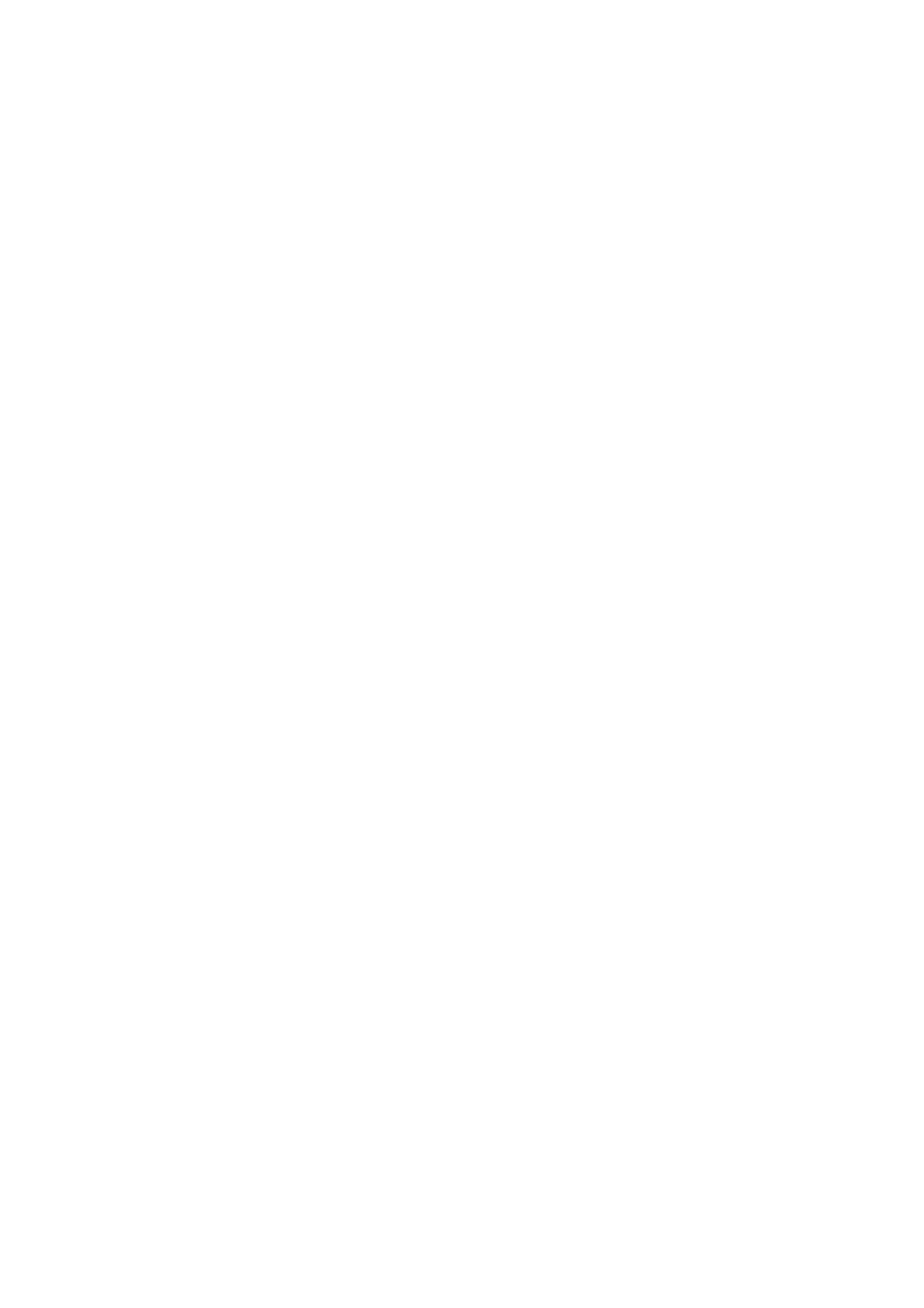
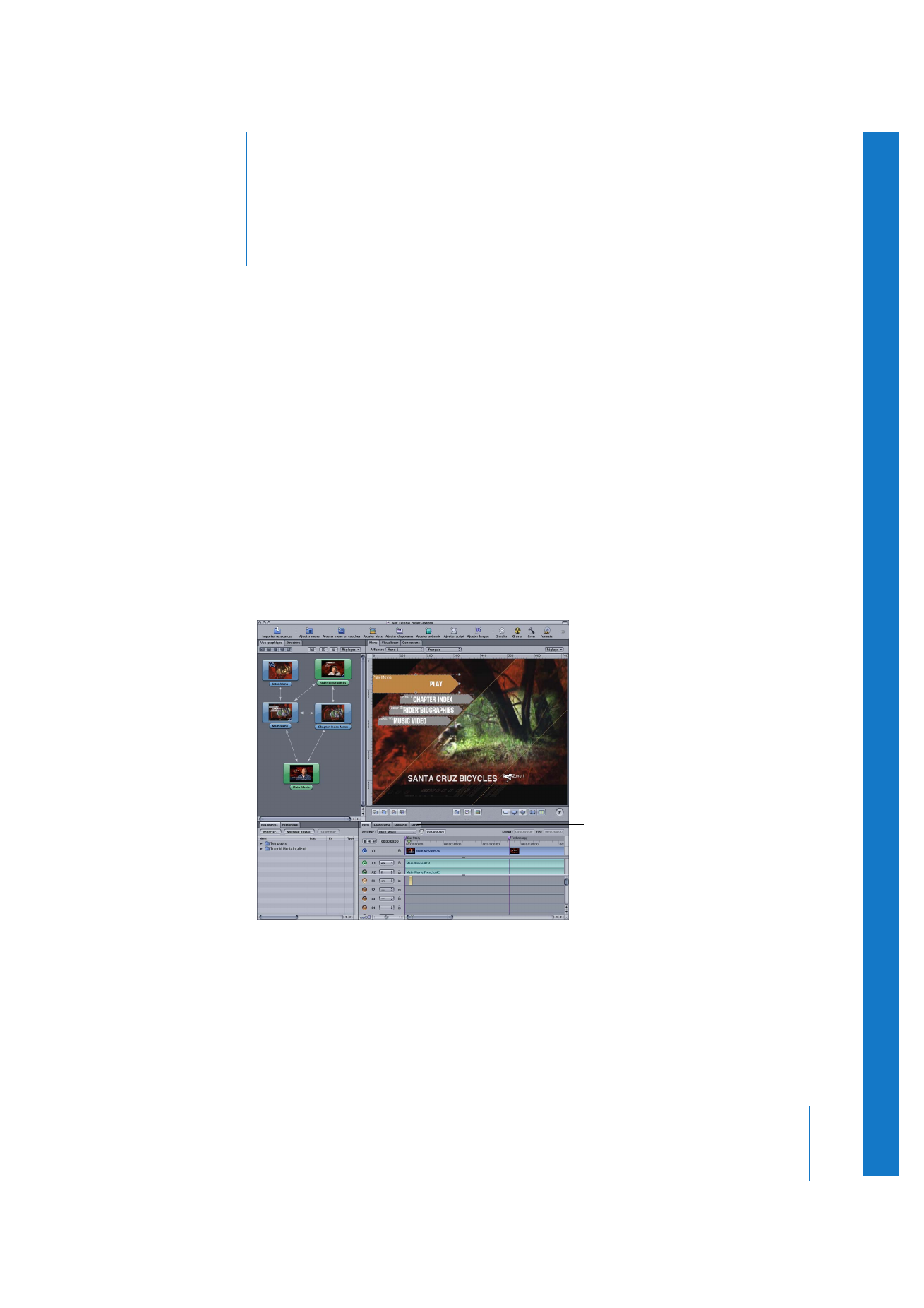
4
147
4